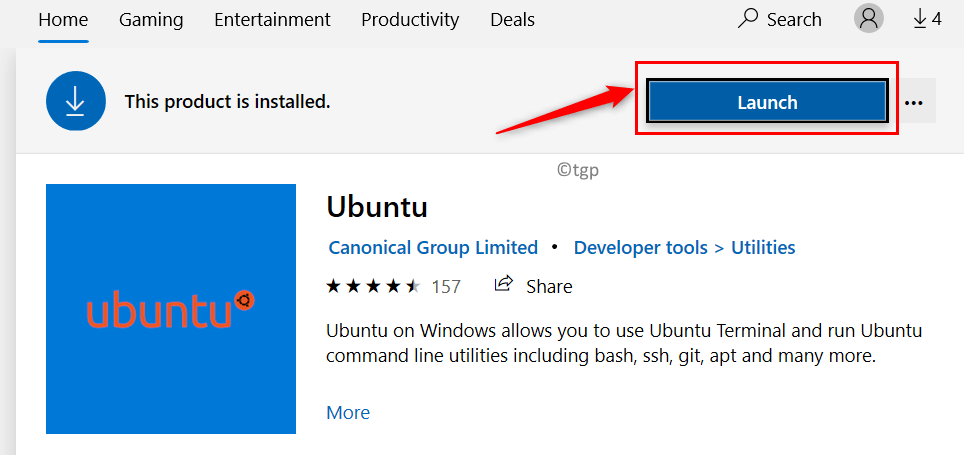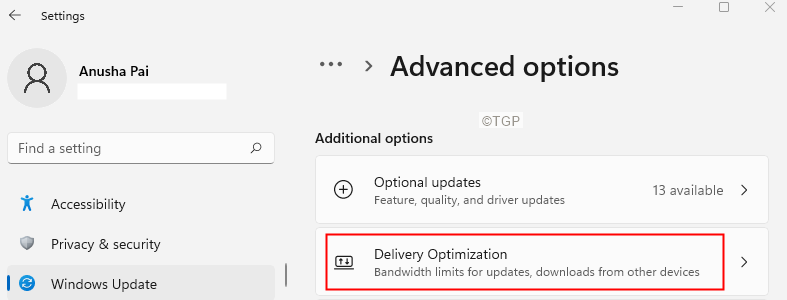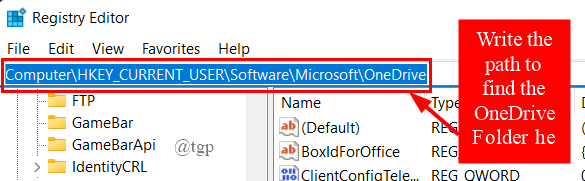Et af de mest irriterende problemer for brugerne med flere skærme på Windows 10 var automatisk minimering af de åbnede vinduer, når en skærm bliver afbrudt fra systemet. Takket være Windows 11 kan du nu tilpasse dine systemindstillinger for at forhindre, at windows automatisk minimeres, når en skærm er løsrevet fra multi-monitor-systemet.
Sådan stopper du vinduerne i at minimere, når en skærm afbrydes
Følg bare disse enkle instruktioner for at løse dette problem meget hurtigt.
1. Først skal du trykke på Windows-nøgle + jeg tasterne sammen for at åbne vinduet Indstillinger.
2. Tryk derefter på “System”Indstillinger.
3. Vælg derefter "i højre side af rudenSkærm”-Fanen.

4. På højre side skal du rulle ned til 'Skala og layout' indstillinger og klikke på rullemenuen "Flere skærme”Indstillinger.
5. Derefter, kontrollere feltet ud for indstillingerne, “Minimer vinduer, når en skærm er afbrudt“.

Luk vinduet Indstillinger.
Det er det! Vinduerne spredes ikke, hvis du afmonterer en skærm fra dit system.
Sådan får du Windows til at huske vinduesplaceringerne baseret på skærmforbindelsen
Der er en anden funktion i Windows 11, der kan sikre, at Windows husker placeringen eller mønsteret for de åbnede vinduer på systemet. På denne måde vil dit system automatisk hente vinduesplaceringerne baseret på den måde, du placerede dem på før.
1. Åbn skærmbilledet Indstillinger.
2. Klik derefter på “System”I venstre rude.
3. Tryk derefter på “Skærm”I højre side af vinduet Indstillinger.

4. Gå derefter til 'Skala og layout'Indstillinger.
5. Tryk på “Flere skærme”Mulighed for at udvide det. Næste, kontrollere kassen "Husk vinduesplaceringer baseret på skærmforbindelse“.

Dette vil sikre, at Windows husker de nøjagtige vinduespositioner, når du tilslutter skærmen til systemet igen.
Det er det! Fjern og fastgør skærmene efter din vilje, du får en problemfri oplevelse ud af din Windows 11.